win11笔记本wifi断网很频繁怎么办 win11笔记本wifi断网很频繁解决办法
- 更新日期:2022-08-29 16:45:09
- 来源:互联网
不少win11笔记本用户都遇到了wifi断网频繁的问题,像这个问题要怎么解决呢?你先打开设备管理器,找到无线网卡设备,打开它的属性窗口,之后切换到电源管理选项卡,取消勾选“允许计算机关闭此设备以节约电源”,之后再打开无线属性窗口,勾选“即使网络未广播其名称也连接”就可以解决问题了。
win11笔记本wifi断网很频繁怎么办:
1、搜索进入Win11系统的设备管理器,然后找到无线网卡设备,鼠标右键它,接着点击「属性」。
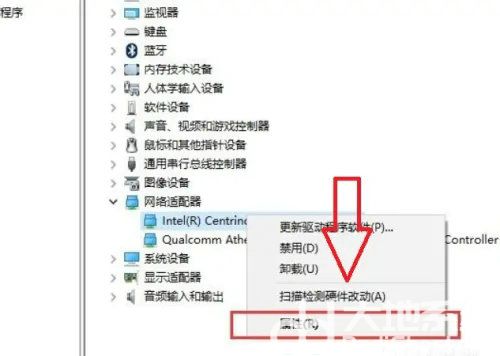
2、切换到「电源管理」,取消勾选“允许计算机关闭此设备以节约电源”,点击下方的「确定」保存。
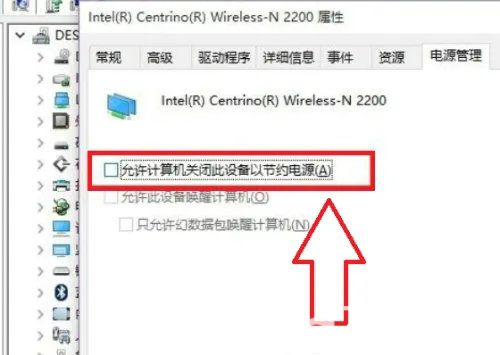
3、完成后,继续在Win11右下角的无线网络图标中,鼠标右键打开「网络和internet设置」,点击右栏的更多网络适配器选项。
4、双击打开“无线网络”,然后点击「无线属性」。
5、最后在无线属性属性中,勾选“即使网络未广播其名称也连接”,点击「确定」保存即可。
相关下载
更多教程
更多- 最新
- 热门
- 02-09夸克浏览器网页版入口在哪里 夸克浏览器网页版入口分享
- 02-10夸克浏览器官方网站入口 夸克浏览器在线打开网页版
- 02-08饥荒指令代码大全一览 饥荒指令代码大全分享
- 02-08夸克浏览器官网入口 夸克浏览器网页版入口官网
- 02-09巨量百应登录入口官网 巨量百应登录入口网址分享
- 02-09在浙学电脑版网址 在浙学网页版登录入口














